Tai buvo užimta naktis aplinkui, kai "Apple" paskelbė naujausias "OS X" ir "iOS" dalis bei 4.4.3 „Android“ galiausiai pateksime į „Nexus“ įrenginius OTA. „4.4.3“ „Android“ nėra milžiniškas funkcijų atžvilgiu ir dažniausiai turi klaidų pataisų, tačiau tai nėra priežastis nenorėti jos atnaujinti. Tiems, kurie gauna atnaujintą OTA, gauti jį yra labai paprasta, tačiau tiems, kurie nuolat tikrina, ar naujinimas galimas tik norint jį rasti, nėra, atnaujinti dabar yra sudėtinga. Štai kaip atlikti rankinius ir OTA atnaujinimus.

Atsisakymas: Nors mes asmeniškai išbandome visas procedūras, apie kurias rašome, vis tiek gali nutikti. Laikykitės šio vadovo savo rizika. Mes neprisiimame jokios atsakomybės už plytų plyteles
Atnaujinkite OTA
Atidarykite „Nustatymų“ programą ir slinkite iki galoį „Apie telefoną“. Bakstelėkite pačią pirmąją parinktį „Sistemos atnaujinimai“. Kitame ekrane palieskite „Tikrinti dabar“, o jūsų telefonas patikrins, ar yra atnaujinimas. Jei įmanoma, jūsų įrenginys atsisiųs ir atnaujins jį nereikalaudamas iš jūsų pagalbos. Norint gauti naujinimą, jūsų įrenginiui nereikia atrakinto įkrovos įkėlimo programos ar šaknies.
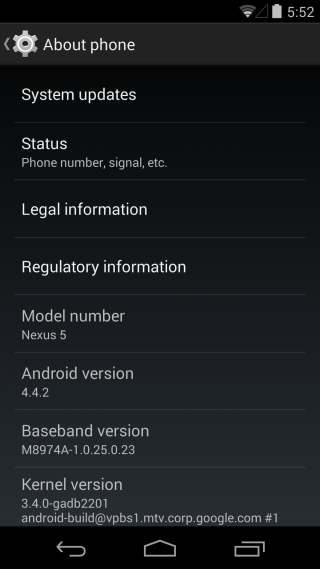
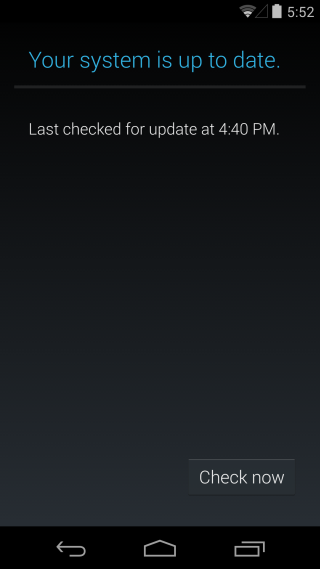
Neautomatiškai atnaujinkite į „Android 4.4.3“
Būtinos sąlygos
- „Nexus“ įrenginys su atrakintu įkrovos įkrovikliu
- „Android“ SDK, įdiegtas jūsų sistemoje, atsisiųskite čia ir įdiekite.
- „Android 4.4.3“ gamyklinis jūsų įrenginio vaizdas. Atsisiųskite jį čia ir įsitikinkite, kad jis tinka jūsų įrenginiui. Jie rūšiuojami pagal įrenginio pavadinimą, todėl neturėtų kilti problemų nustatant, kurį reikia atsisiųsti.
- Sukurkite atsarginę failų, paveikslėlių ir kt. Atsarginę kopiją. Tai bus ištrinta viskas jūsų įrenginyje.
Nustatymas
- Nustatymas apima failų ištraukimą ir perkėlimąreikiamoje kompiuterio vietoje. Išskleiskite gamyklos vaizdą (tai yra TGZ suspaustas failas). Eikite į aplanką „sdk> platform-tools“, esančią „Android SDK“ aplanke, ir nukopijuokite išimtus failus į jį.
- Įgalinkite USB derinimą savo įrenginyje. USB derinimas įgalinamas iš kūrėjo parinkčių.
Procedūra
Atidarykite aplanką, kurį ką tik įklijavote, į [Platformos įrankiai]. Laikykite nuspaudę klavišą „Shift“ ir spustelėkite dešiniuoju pelės mygtuku. Kontekstiniame meniu pamatysite parinktį Atidaryti komandų langą čia. Spustelėkite jį.
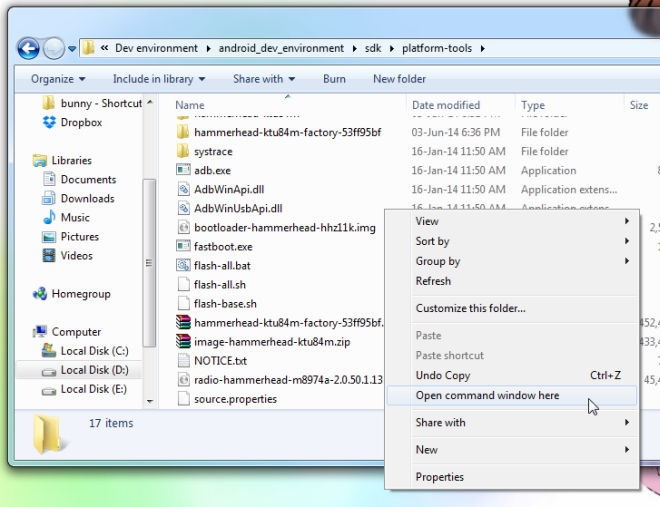
Vykdykite šias komandas;
adb devices
Turėtumėte pamatyti savo įrenginio serijos numerį. Jūsų telefonas gali paraginti leisti derinti USB, todėl, kai tai padarysite, bakstelėkite Taip.
Komandų lange įveskite šią komandą;
adb reboot-bootloader
Jūsų telefonas išsijungs ir vėl paleis į „booloaderį“
Vykdykite šią komandą komandų lange
fastboot devices
Vėl turėtumėte pamatyti savo įrenginio serijos numerį
Paskutinė komanda, kurią reikia vykdyti dabar
flash-all.bat
Ir tegul jūsų sistema rūpinasi viskuo. Nieko nedarykite, kol komandų eilutė jums parodys pranešimą „Paspauskite bet kurį klavišą, kad išeitumėte“. Tai gali užtrukti 5–10 min.
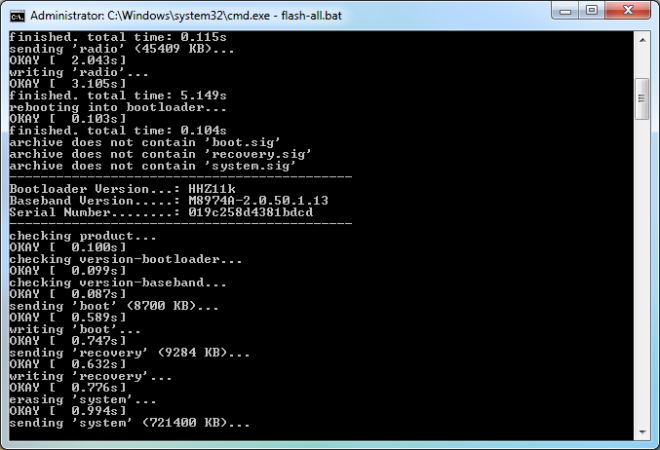
Telefoną nustatysite iš naujo. Pastebėjęs, kad atlikdamas šį atnaujinimą manęs nepaprašė nustatyti „Google“ paskyros, kol man reikėjo prisijungti prie „Google Play“ parduotuvės. Čia yra naujoji rinkiklio programa, kuri atrodo gražiai ir švariai.
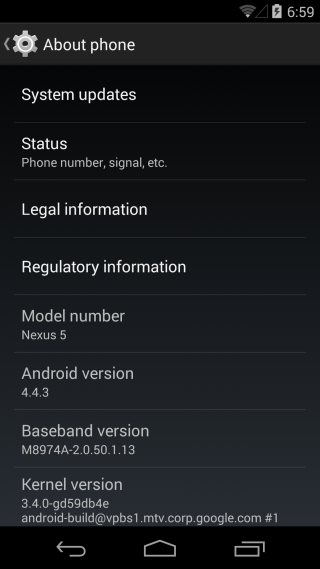
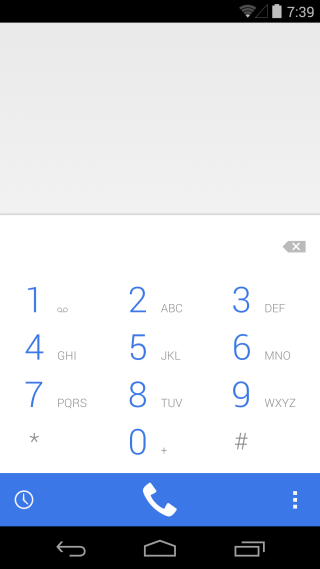













Komentarai